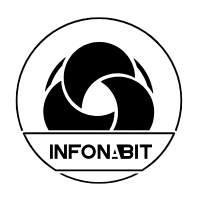간편하게 집 또는 직장 컴퓨터에 원격으로 연결하거나 다른 사용자와 화면을 공유합니다.
빠르고 간편하며 무료로 이용 가능
집에서 직장 컴퓨터에 액세스하거나 이동 중 집 컴퓨터에 있는 파일을 보거나 친구 또는 동료와 화면을 공유해야 할 때 Chrome 원격 데스크톱을 이용하면 최신 웹 기술을 통해 기기에 액세스할 수 있습니다.
편리함
언제 어디서든 원격으로 컴퓨터에 액세스하여 파일을 보거나 프로그램을 실행하세요.
안전함
WebRTC와 같은 최신 오픈 웹 기술을 사용하여 Google의 안전한 인프라를 기반으로 구축되었으므로 안심하고 기기에 연결하거나 화면을 공유할 수 있습니다.
Simple
컴퓨터, Android 기기 또는 iOS 기기를 사용하여 원하는 방식으로 연결하세요. 어떤 방법을 선택하든 필요할 때 모든 컴퓨터와 파일에 간편하게 액세스할 수 있습니다.
컴퓨터를 다른 사용자와 공유
다른 사용자가 내 컴퓨터에 원격으로 액세스하도록 허용할 수 있습니다. 권한을 부여받은 사용자는 내 앱, 파일, 이메일, 문서 및 방문 기록에 모두 액세스할 수 있습니다.
1. 컴퓨터에서 Chrome을 엽니다.
2. 상단의 주소 표시줄에 remotedesktop.google.com/support라고 입력하고 Enter 키를 누릅니다.
3. '지원 받기'에서 다운로드 다운로드 페이지를 클릭합니다.
4. 화면에 표시되는 안내에 따라 Chrome 원격 데스크톱을 다운로드하고 설치합니다.
5. '지원 받기'에서 코드 생성을 선택합니다.
6. 코드를 복사하여 컴퓨터에 액세스하도록 허용하려는 사용자에게 전송합니다.
7. 코드를 받은 사용자가 사이트에서 액세스 코드를 입력하면 나에게 이메일 주소가 포함된 대화상자가 표시됩니다. 공유를 선택하여 컴퓨터에 대한 전체 액세스 권한을 부여합니다.
8. 공유 세션을 종료하려면 공유 중지를 클릭합니다.
액세스 코드는 한 번만 유효합니다. 컴퓨터를 공유하는 경우 30분마다 컴퓨터를 계속 공유할지 묻는 메시지가 표시됩니다.
컴퓨터 원격 액세스 설정
Mac, Windows, Linux 컴퓨터에 대한 원격 액세스를 설정할 수 있습니다.
1. 컴퓨터에서 Chrome을 엽니다.
2. 주소 표시줄에 remotedesktop.google.com/access라고 입력합니다.
3. '원격 액세스 설정'에서 다운로드 다운로드 페이지를 클릭합니다.
4. 화면에 표시되는 안내에 따라 Chrome 원격 데스크톱을 다운로드하고 설치합니다.
Chrome 원격 데스크톱 액세스를 허용하려면 컴퓨터 비밀번호를 입력해야 할 수 있습니다. 또한 환경설정에서 보안 설정을 변경하라는 메시지가 표시될 수도 있습니다.